Secure Boot é um padrão de segurança que garante que o computador não inicialize usando software não confiável. Isso pode restringir e impedir diferentes ataques ao sistema de software malicioso e rootkits.
Se você deseja atualizar para o Windows 11, deve primeiro certificar-se de que o dispositivo é compatível com inicialização segura, embora não seja necessário ativá-lo. Mas ativá-lo adicionará uma camada extra de segurança ao seu dispositivo.
Em dispositivos Gigabyte que usam firmware UEFI, você pode ativar a inicialização segura facilmente a partir do BIOS. No entanto, pode ser necessário desativar o Modo de Suporte de Compatibilidade (CSM) já que o Secure Boot não pode operar junto com o Legacy BIOS.
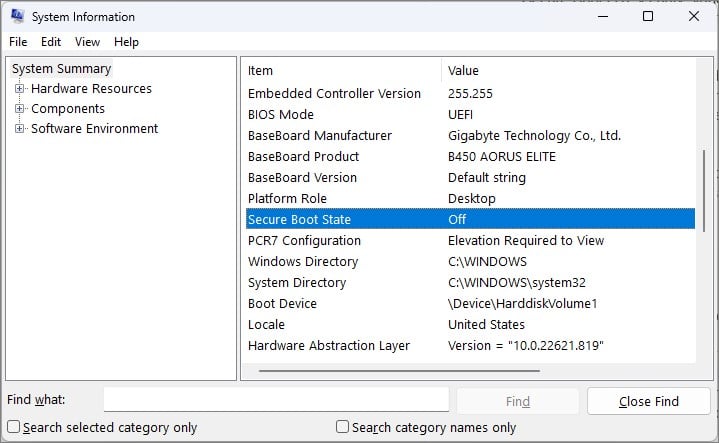
Antes de começar
Verifique a inicialização segura Status
A inicialização segura pode ter sido desativada para instalar alguns sistemas operacionais como Linux ou versões mais antigas do Windows em alguns dispositivos habilitados para UEFI. No Windows, você pode verificar se a inicialização segura está ativada/desativada nas informações do sistema.
Pressione a tecla Windows + R, digite msinfo32 e pressione Enter. Isso abrirá a janela Informações do sistema. Em Resumo do sistema, localize Estado de inicialização segura. Se estiver rotulado como desativado, o Secure Boot está desativado no dispositivo.
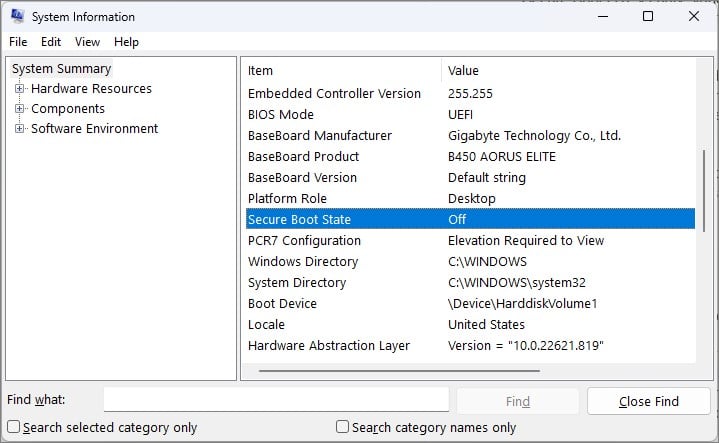
Verifique a partição GPT
A inicialização segura é um dos recursos do United Extensible Firmware Interface (UEFI) firmware. Ao contrário do BIOS tradicional, o UEFI não inicializa a partir dos discos com a partição Master Boot Record (MBR) . O UEFI é compatível apenas com os discos que usam o estilo de partição GUID Partition Table (GPT) .
Portanto, você precisa verificar se o disco em seu dispositivo é um disco GPT antes de prosseguirmos para habilitar a inicialização segura.
Pressione a tecla Windows + X e abra Gerenciamento de disco. Clique com o botão direito do mouse em Disco e selecione Propriedades.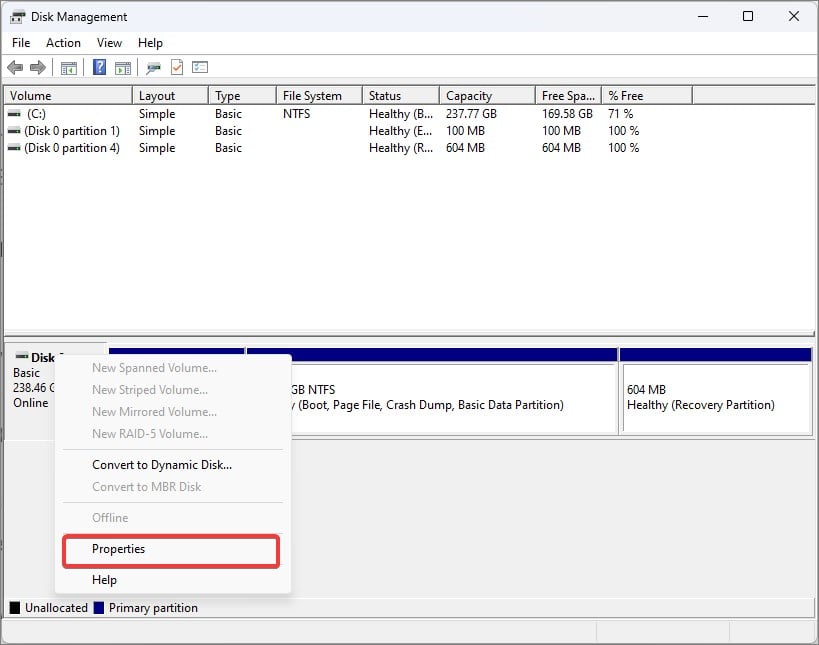
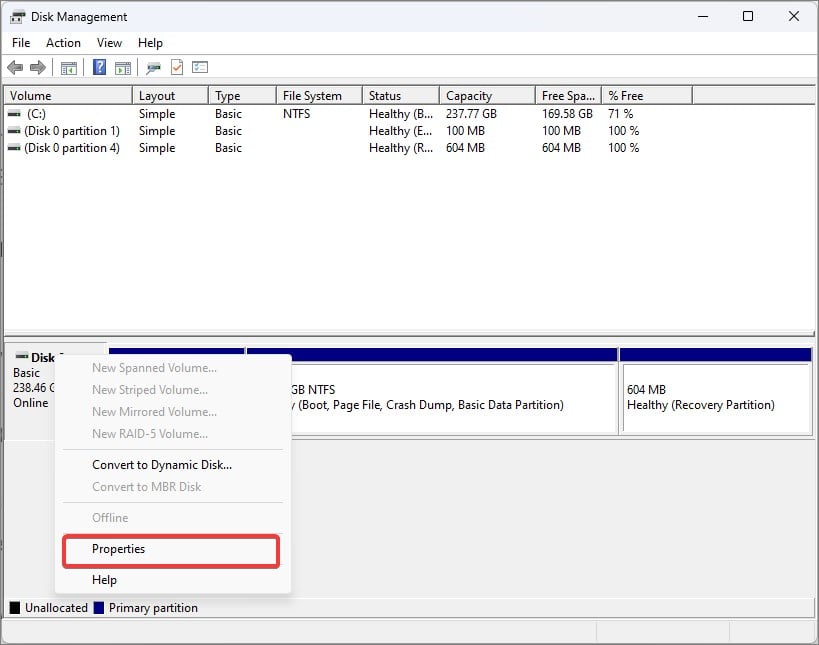 Vá para a guia Volumes .
Vá para a guia Volumes . 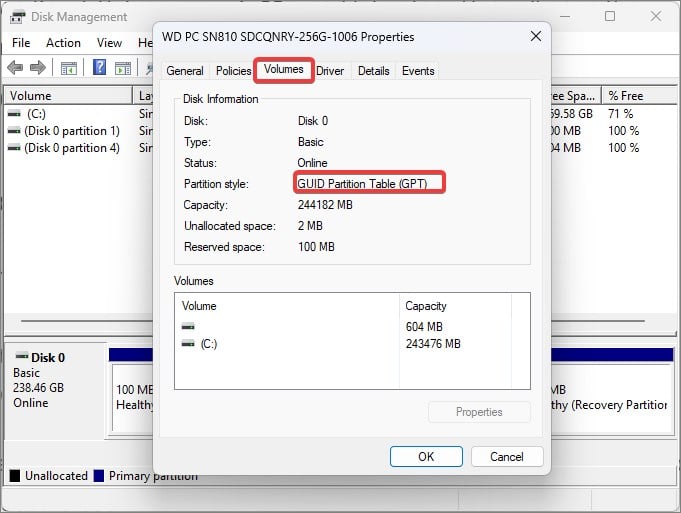 No campo Estilo de partição, verifique se é tabela de partição GUID (GPT).
No campo Estilo de partição, verifique se é tabela de partição GUID (GPT).
Se o estilo da partição for Master Boot Record (MBR), veja como alterá-lo para GPT.
Nota: Faça backup de todos os dados que estão no disco MBR antes de prosseguir com a conversão. Todo o conteúdo do disco, incluindo a partição ou os volumes do disco, será excluído no processo.
Abra o prompt de comando com privilégios elevados. Digite diskpart e aperte enter. Agora digite List disk. Este comando fornecerá a lista de partições de disco em seu computador. Observe o volume que você deseja converter. Em seguida, digite select disk 0. O disco que estamos tentando converter aqui é o disco 0. Substitua-o pelo nome do disco que você anotou anteriormente. Agora, entre limpo. Isso excluirá todas as partições do disco.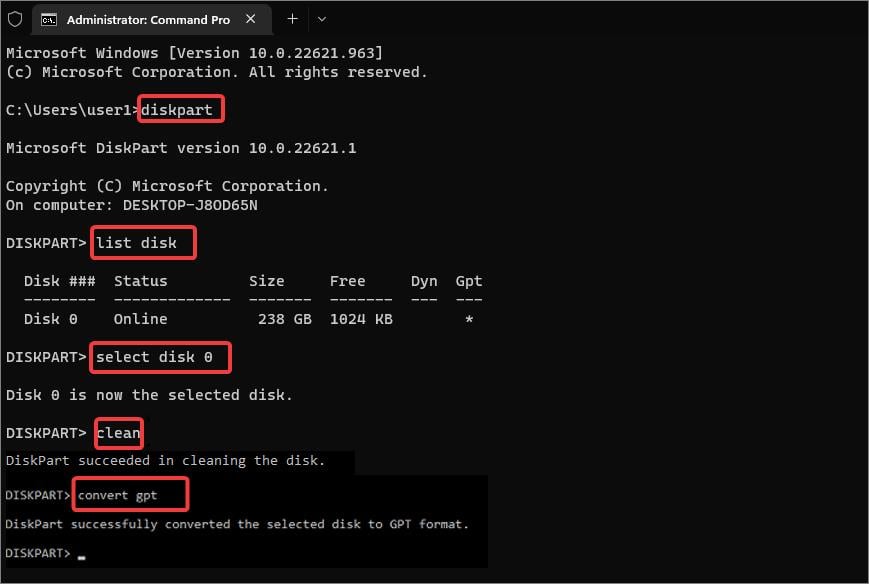
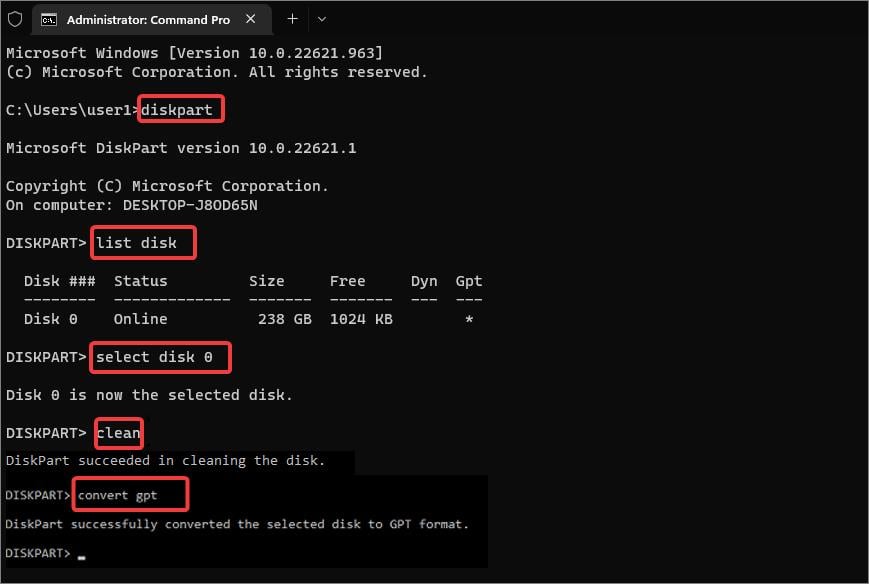 Finalmente, digite convert gpt e pressione enter.
Finalmente, digite convert gpt e pressione enter.
Verifique o suporte UEFI
A inicialização segura é um recurso de segurança para o firmware UEFI que você não encontrará no firmware BIOS herdado mais antigo. Portanto, a próxima coisa que você deve fazer é verificar se o modo BIOS do seu dispositivo Windows está definido como UEFI.
Abra Executar, digite msinfo32 e pressione Enter para iniciar as Informações do sistema. No Resumo do sistema, verifique o campo Modo BIOS. Se UEFI for mencionado lá, você poderá ativar a inicialização segura.
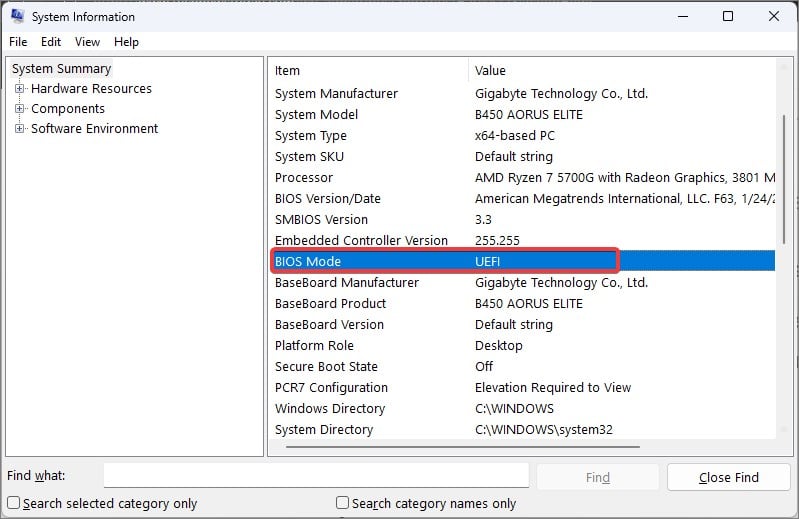
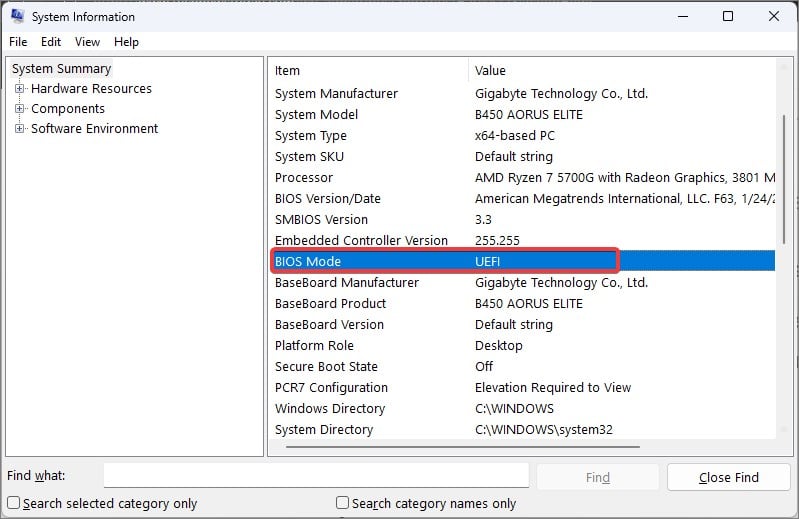
Habilitando o Secure Boot
Depois de ter certeza de que o modo BIOS está definido como UEFI, você pode inicializar no BIOS e habilitar o Modo de segurança.
Reinicie o computador e pressione a tecla Del continuamente durante a inicialização. O sistema inicializará no BIOS.
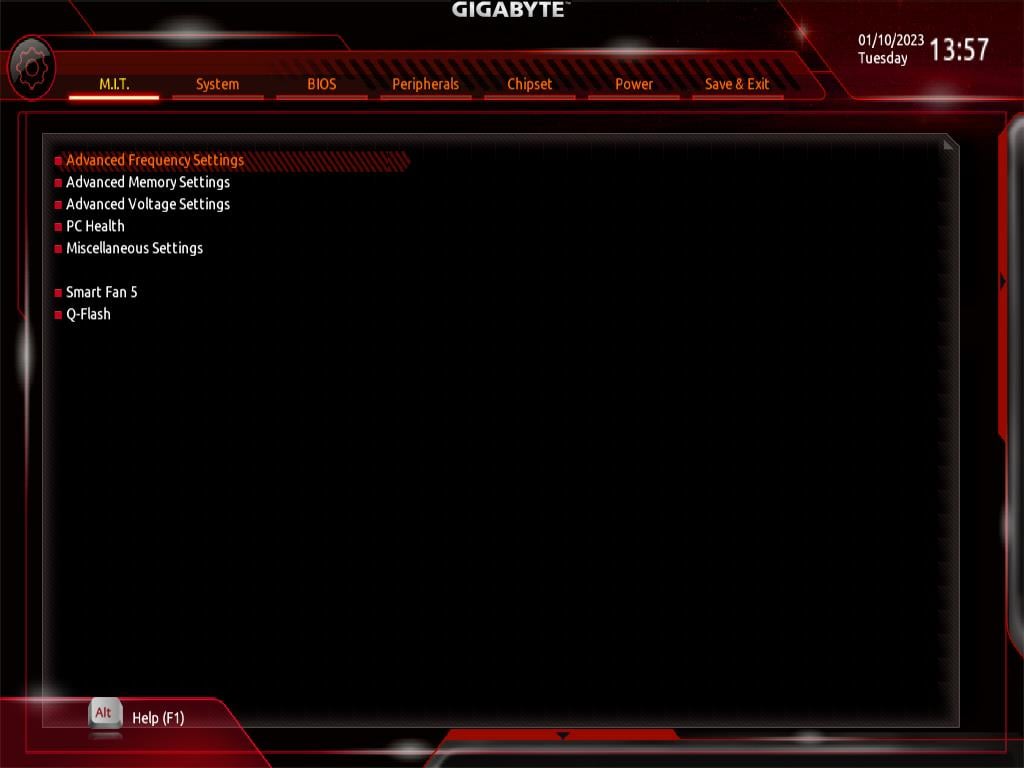
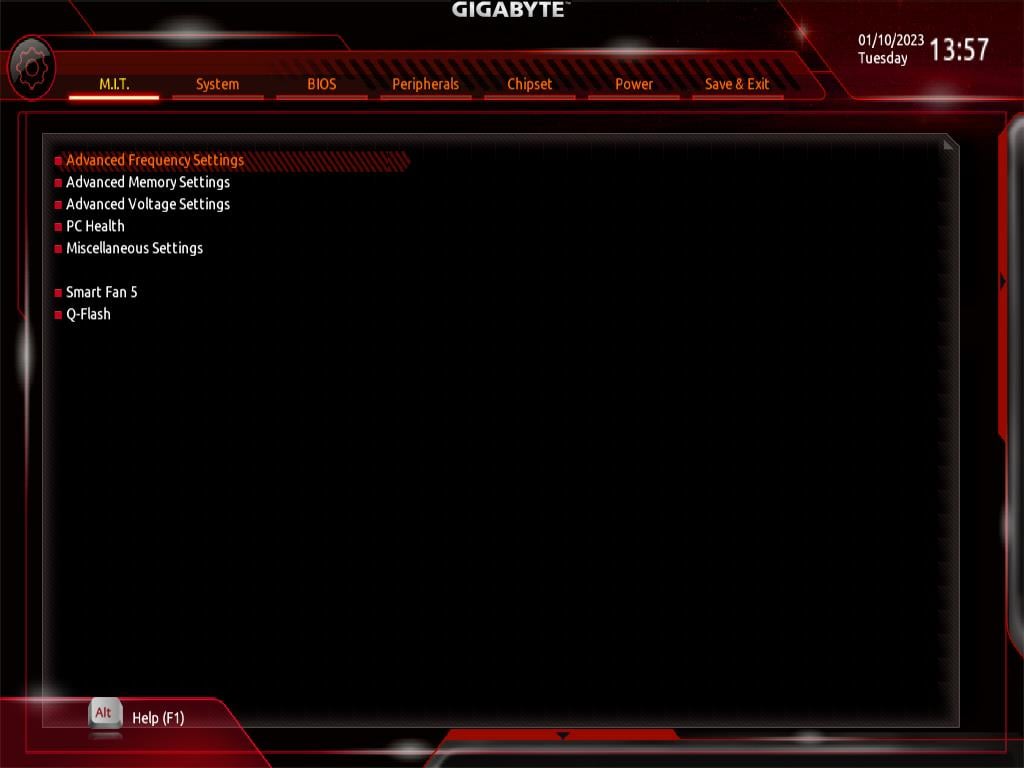 Vá para BIOS guia.
Vá para BIOS guia.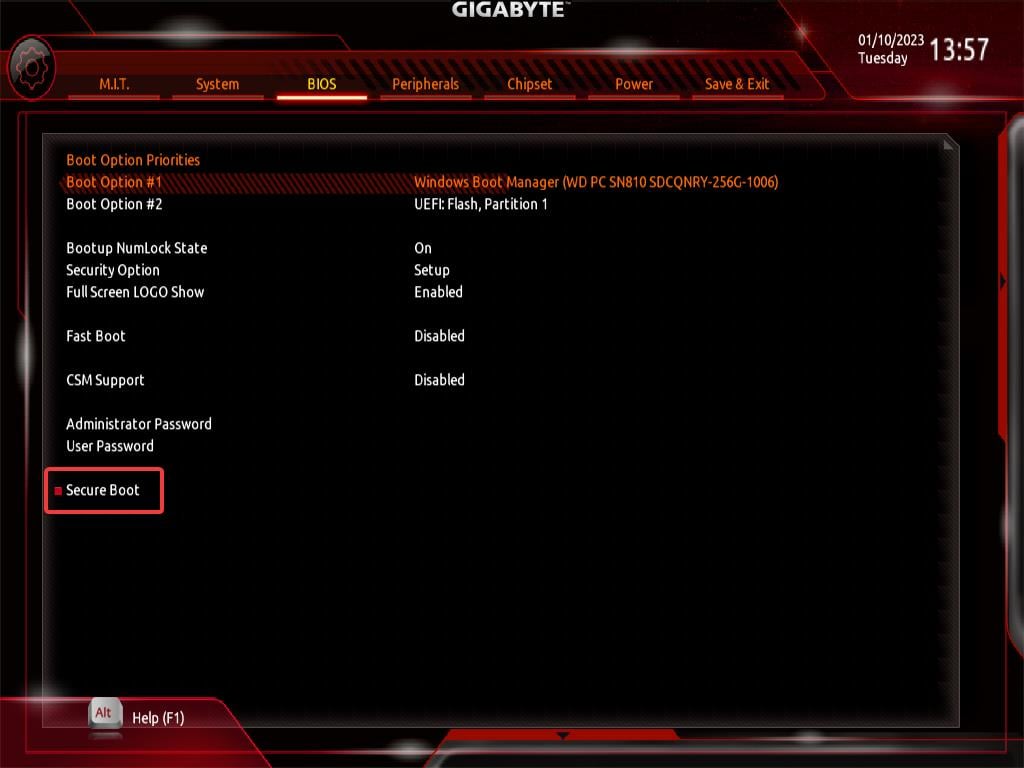
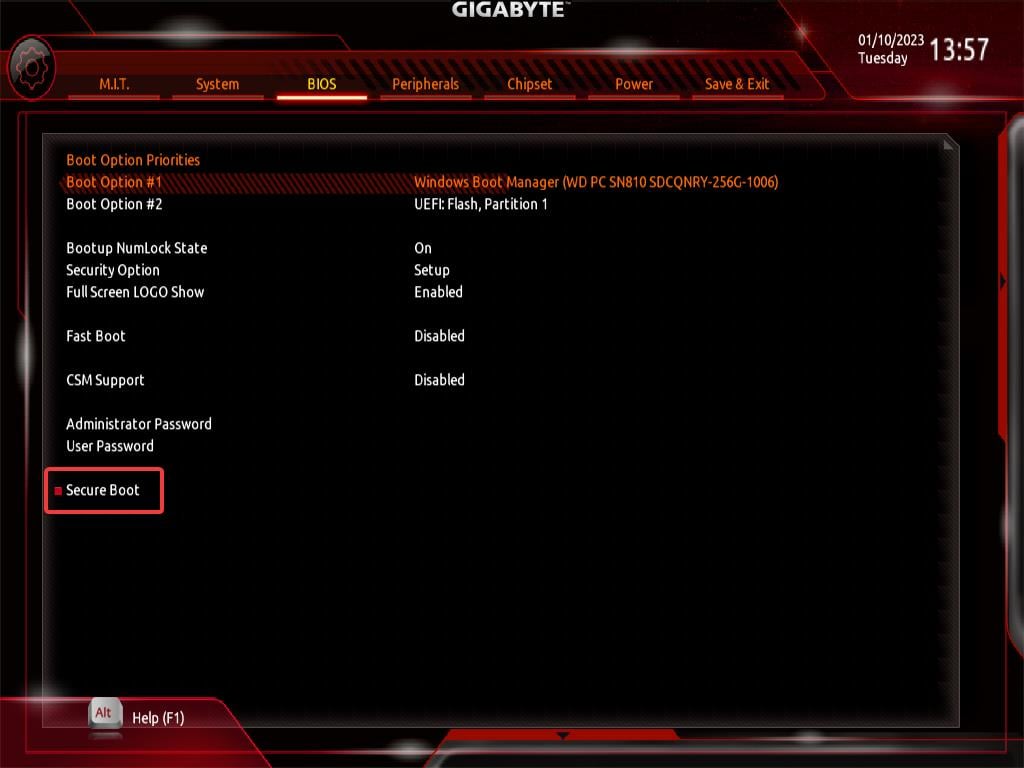 Vá para Inicialização segura e selecione Ativado.
Vá para Inicialização segura e selecione Ativado.
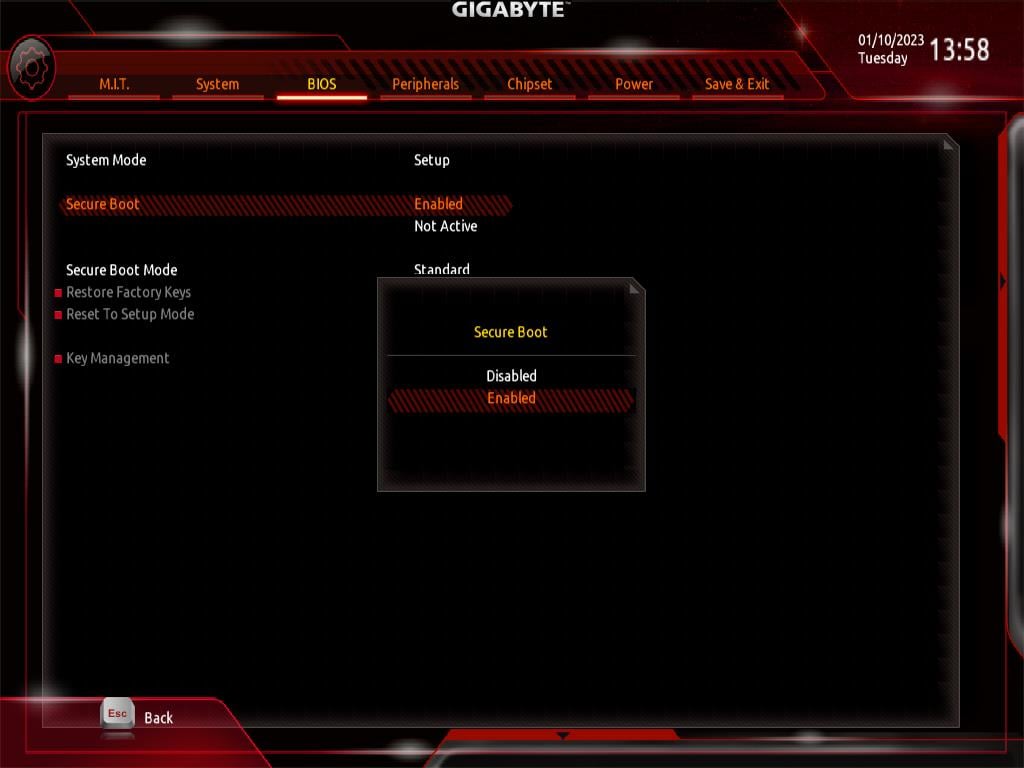
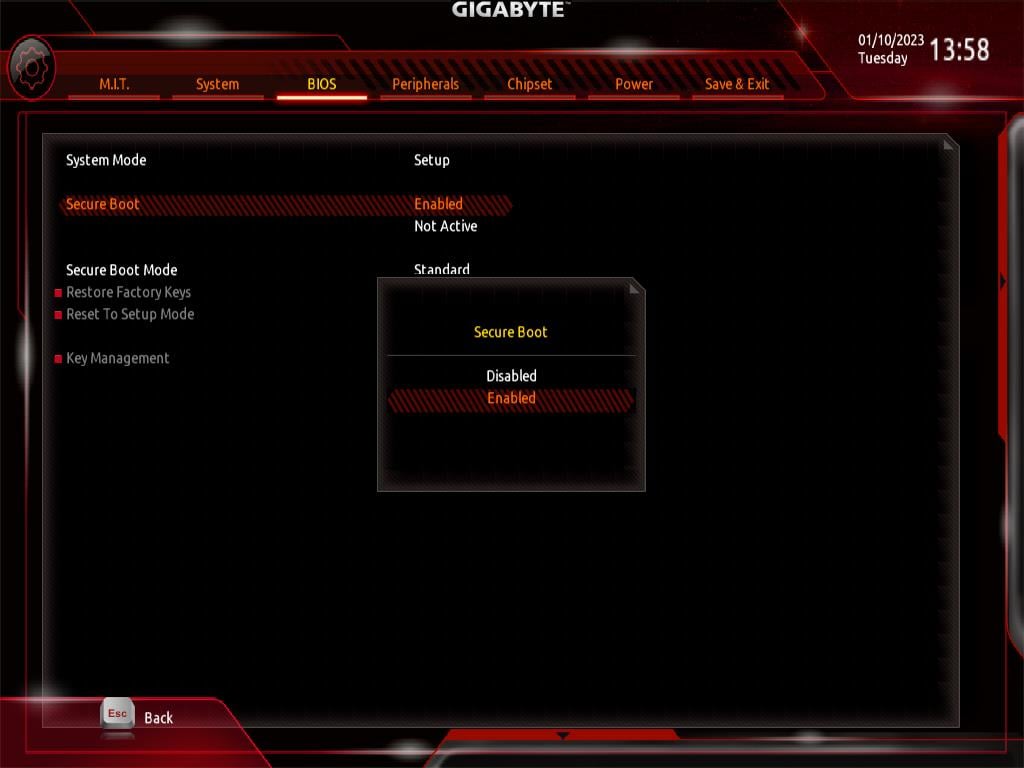 Finalmente, Salve e saia do BIOS. Quando o computador inicializar no Windows, vá para Informações do sistema e verifique novamente o status da inicialização segura.
Finalmente, Salve e saia do BIOS. Quando o computador inicializar no Windows, vá para Informações do sistema e verifique novamente o status da inicialização segura. 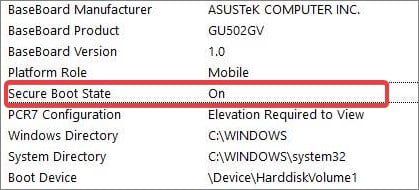
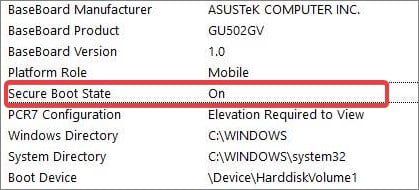
Em alguns dispositivos Gigabyte, a seção para inicialização segura está oculta em o BIOS. Para disponibilizar a opção, você deve desabilitar o Modo de suporte de compatibilidade (CSM). O CSM fornece compatibilidade com versões anteriores do Legacy BIOS para UEFI. A menos que esse modo seja desativado, o UEFI não funcionará totalmente e, portanto, a inicialização segura não pode ser ativada.
Para desabilitar o CSM em dispositivos Gigabyte,
inicialize no BIOS do seu dispositivo. Vá para a guia BIOS . Navegue até o suporte CSM e pressione enter.
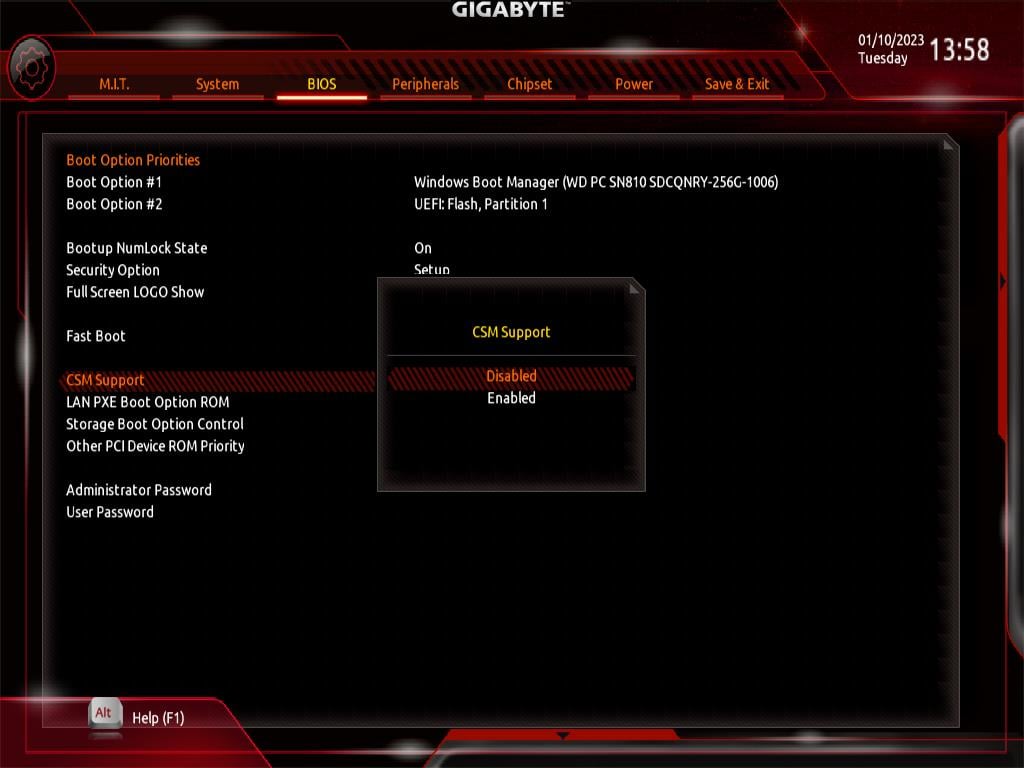
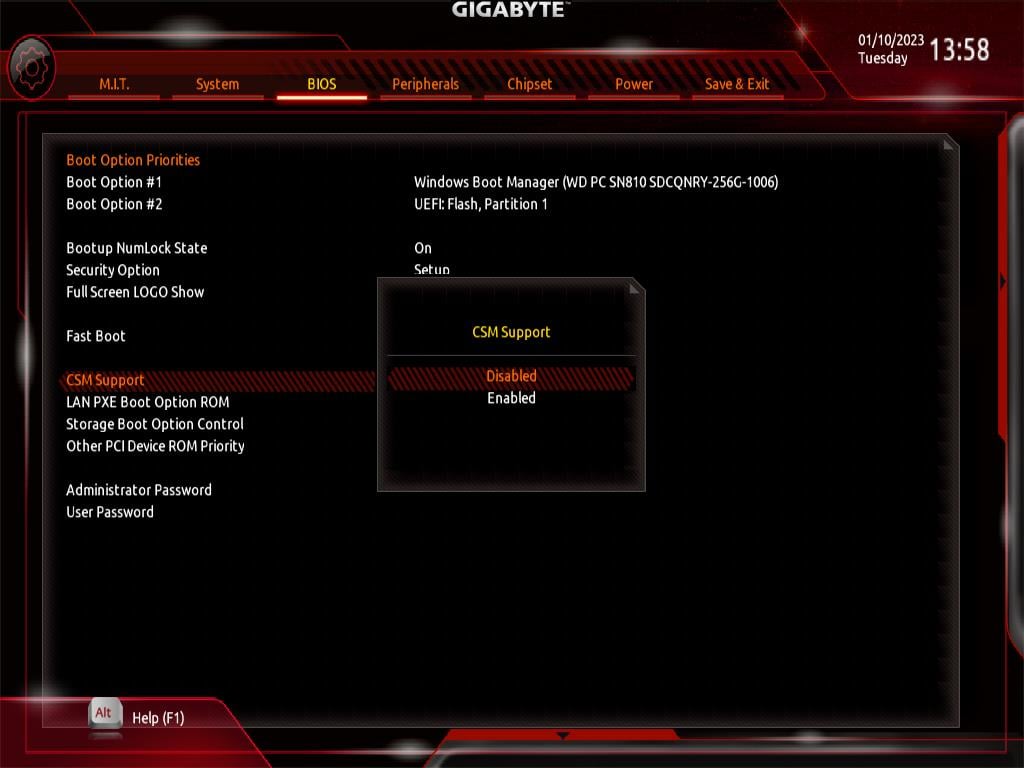 Selecione Desativado
Selecione Desativado